💻 Introdução ao Platform CLI
O Platform CLI (Command Line Interface) permite interagir com sua conta SaveinCloud diretamente pelo terminal da sua máquina local. Ele possibilita executar a maioria das operações disponíveis na plataforma, além de automatizar tarefas frequentes com comandos simples e scripts.
✅ Vantagens do uso do CLI
-
Automatização de tarefas comuns
-
Scripts para DevOps e deploy contínuo
-
Controle e gerenciamento de ambientes via terminal
-
Sem necessidade de abrir o painel web
🔧 Instalação do Platform CLI
Execute o comando abaixo no terminal da sua máquina local:
curl -s ftp://ftp.jelastic.com/pub/cli/jelastic-cli-installer.sh | bash
Pré-requisitos:
- Java 8 ou superior instalado na máquina.
- Windows: utilize um ambiente compatível com Unix (ex: Cygwin ou Git Bash).
🚀 Primeiros Passos
Após a instalação, o CLI será instalado em ~/jelastic.
1. Autenticação
Na primeira execução de qualquer comando, será solicitada a autenticação:
-
Platform URL:
app.paas.saveincloud.net.br -
Email: seu e-mail cadastrado
-
Senha: sua senha da plataforma
Exemplo para autenticar manualmente:
~/jelastic/users/authentication/signin \
--login [email protected] \
--password suaSenhaAqui \
--platformUrl app.paas.saveincloud.net.br
Se o retorno tiver "result": 0, o login foi realizado com sucesso ✅
🔐 Autenticação com Dois Fatores (2FA)
Caso sua conta na plataforma SaveinCloud possua autenticação em dois fatores ativada, aparecerá a seguinte mensagem do print abaixo:

Então será necessário gerar um Token de Acesso para conseguir utilizar a CLI. Siga os passos abaixo:
- No painel da plataforma, clique no botão Configurações no canto superior direito.
- Acesse a aba Tokens de Acesso.
- Clique em Gerar.
- Dê um nome descritivo, como
Token CLI. - (Opcional) Defina uma data de expiração para o token.
- Marque a opção Acesso API (ou selecione permissões específicas se desejar).
- Clique em Gerar.
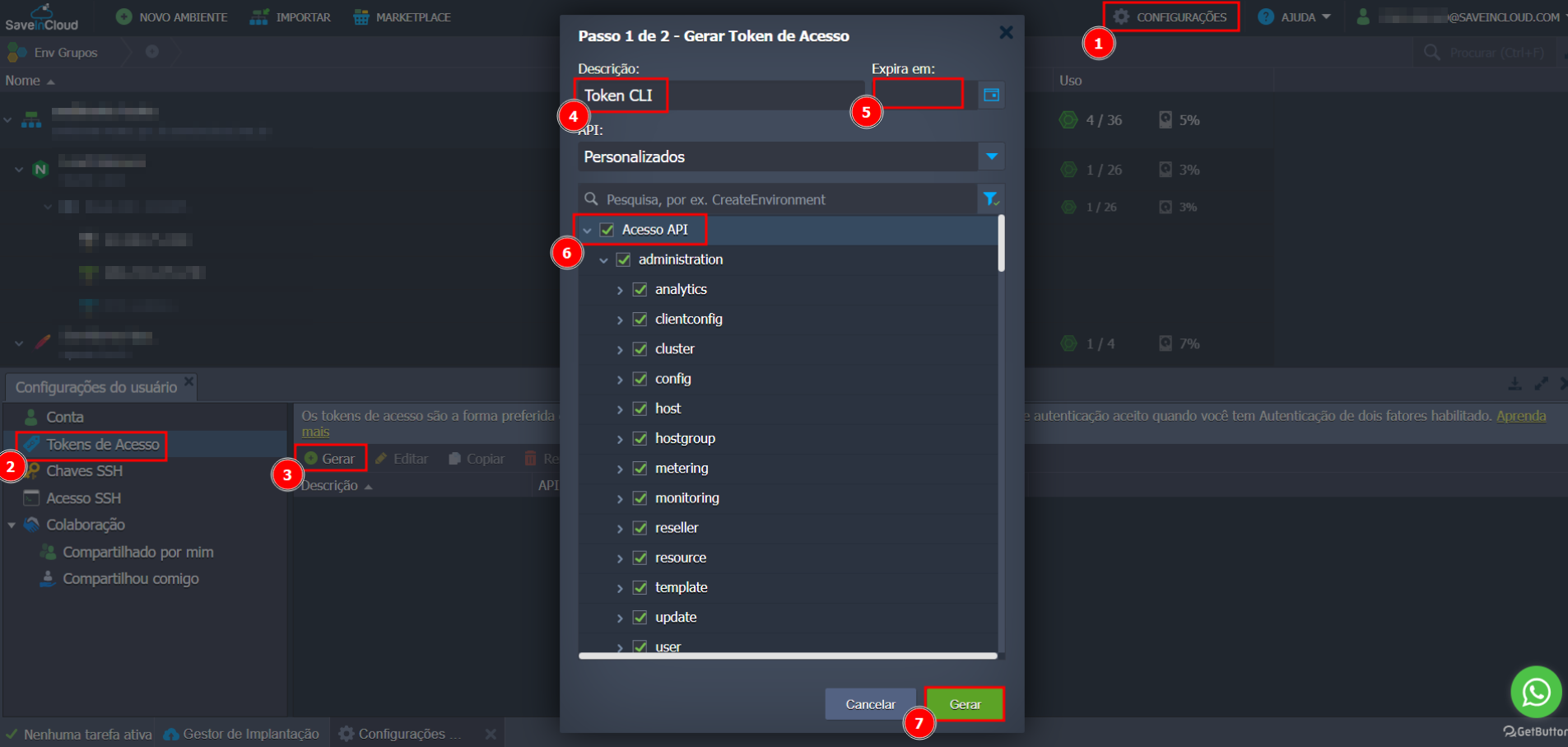
Na próxima tela:
- Clique em Copiar para guardar o token com segurança.
- Marque a caixa "Salvei os dados" e finalize clicando em Feito.
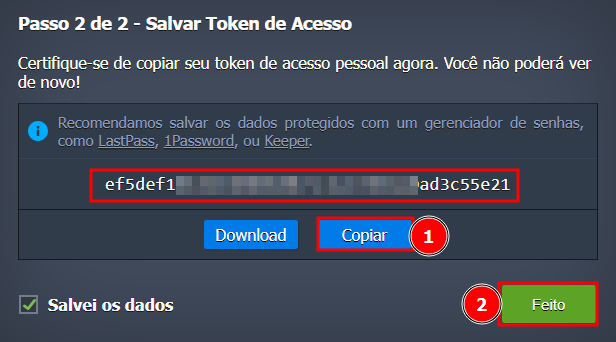
📌 Importante: Você não poderá visualizar o token novamente após sair desta tela. Guarde-o com segurança!
Na autenticação pela CLI, quando for solicitado o API Token, cole o código gerado acima.

2. Sessão e configuração
Após o login, os dados de sessão ficam salvos em:
~/.config/jelastic/jelastic.properties
Se quiser que o CLI retorne erro real quando um comando falhar (em vez de sempre retornar código 0), adicione no arquivo:
jelastic.non_zero_exit_code=true
3. Ajuda embutida
Para ver os comandos disponíveis:
~/jelastic/help
Você verá a estrutura dos métodos, como:
users
environment
marketplace
...
Para listar os comandos de um método:
ls ~/jelastic/environment/control
Exemplo de comandos disponíveis:
reboot,redeploycontainers,getenvinfo, etc.
4. Ver parâmetros de um comando
Para ver a lista de parâmetros de um comando, execute ele sem argumentos:
~/jelastic/environment/control/reboot
O CLI exibirá a descrição e os parâmetros obrigatórios e opcionais.
5. Ocultar animação de carregamento
Para uso em scripts, adicione o parâmetro --silent true para remover a animação e exibir apenas a resposta:
~/jelastic/environment/control/getenvinfo --envName ambiente-test --silent true
🔄 Atualizações
O CLI verifica automaticamente se há atualizações disponíveis e exibe um aviso quando houver.
Para detalhes técnicos, consulte também a Documentação da API.
✅ Conclusão
O Platform CLI é uma ferramenta poderosa para desenvolvedores que desejam ganhar agilidade, automatizar tarefas e controlar ambientes diretamente pelo terminal.
Experimente, automatize e ganhe tempo! 🧠⚙️